Přijaté faxy můžete uložit do složky pro ukládání dokumentů.
Tato funkce je k dispozici v případě, že je v „Nastavení (správce)“
aktivní* možnost [Systémové nastavení]
→ [Nastavení Odeslání Obrázku] → [Obecná nastavení] → [Nastavení Podmínky] → [Nastavení
náhledu] → [Přijatá data nastavení kontroly obrazu].
* Ve výchozím nastavení výrobce je vypnuta.
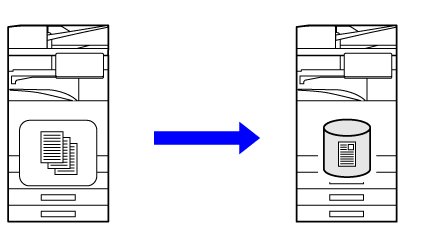
Jakmile jsou data přijata, objeví se v horní části obrazovky
 .
.
V Systémových informacích klepněte na tlačítko [Zkontrolujte přijatá data.].
Přijatá data jsou uvedena v seznamu.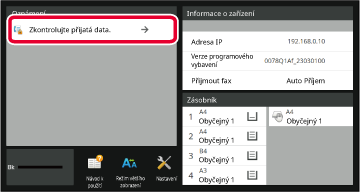
Klepněte na klávesu přijatých dat, která si přejete uložit, a na panelu akcí klepněte na [Soubor].
 zobrazte seznam přijatých dat. Zobrazení
seznamu miniatur lze změnit v závislosti na režimu nastavení.
zobrazte seznam přijatých dat. Zobrazení
seznamu miniatur lze změnit v závislosti na režimu nastavení.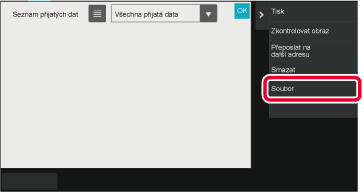
Zadejte informace o souboru a klepněte na klávesu [Uložit].
Version 05a / bp70m65_usr_05a_cs